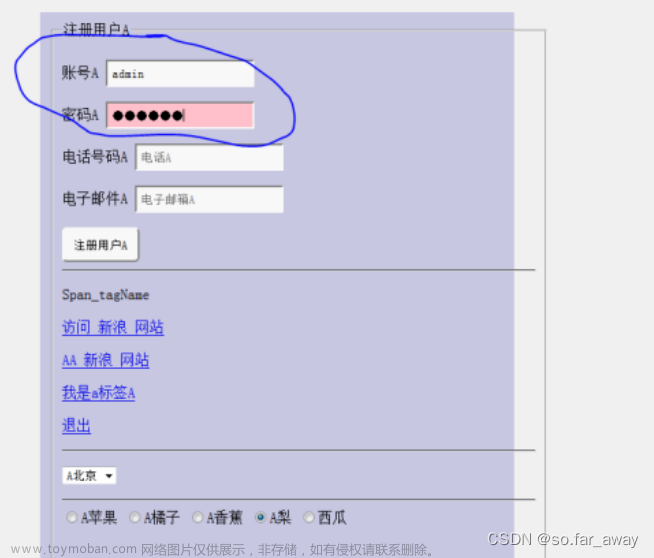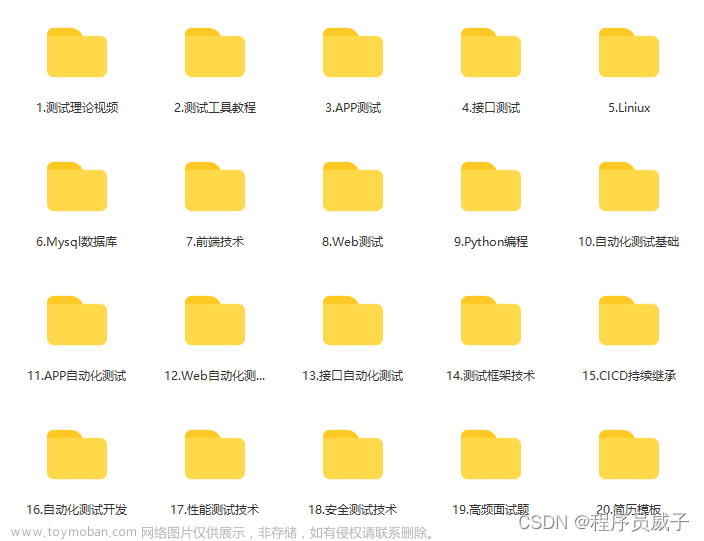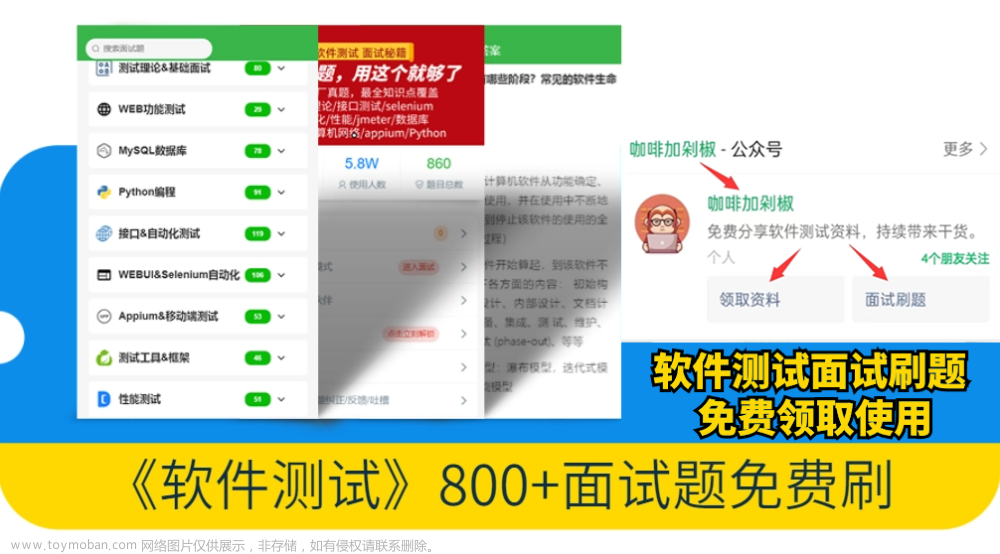WebDriver简介
selenium从2.0开始集成了webdriver的API,提供了更简单,更简洁的编程接口。selenium webdriver的目标是提供一个设计良好的面向对象的API,提供了更好的支持进行web-app测试。从这篇博客开始,将学习使用如何使用python调用webdriver框架对浏览器进行一系列的操作
打开浏览器
在selenium+python自动化测试(一)–环境搭建中,运行了一个测试脚本,脚本内容如下:
| 1 2 3 4 5 6 7 8 9 10 |
|
运行脚本的第一步是打开浏览器,使用webdriver.Chrome()打开谷歌浏览器,如果要指定其他浏览器,比如要使用Firefox或者IE浏览器,更换浏览器名称就可以了
| 1 2 3 |
|
第二步操作是打开页面,使用driver.get(url)方法来打开网页链接,例如脚本中打开百度首页
| 1 |
|
接下来是print(driver.title),使用driver.title获取当前页面的title,title就是在浏览器tab上显示的内容,例如百度首页的标题是“百度一下,你就知道”
浏览器前进后退
在当前页面打开一个新的链接后,如果想回退到前一个页面,使用如下driver.back(),相当于点击了浏览器的后退按钮
和back操作对应的是浏览器前进操作driver.forward(),相当于点击了浏览器的前进按钮
| 1 2 |
|
最大化浏览器窗口
浏览器运行后,如果页面没有最大化,可以调用driver.maximize_window()将浏览器最大化,相当于点击了页面右上角的最大化按钮
也可以自定义浏览器的尺寸
| 1 2 |
|
屏幕截图
打开页面以后,可以对页面进行截屏,在遇到异常的时候,根据截图可以快速定位问题的原因所在
浏览器截屏操作,参数是截屏的图片保存路径:
| 1 |
|
页面刷新
有时页面过期后,网页上显示的信息可能不是最新的,需要对页面进行刷新,使用refresh()方法刷新页面,相当于点击浏览器的刷新按钮
| 1 |
|
退出浏览器
在测试脚本运行完后,一般会在最后关闭浏览器,有两种方法关闭浏览器,close()方法用于关闭当前页面,quit()方法关闭所有和当前测试有关的浏览器窗口
| 1 2 |
|
现在我也找了很多测试的朋友,做了一个分享技术的交流群,共享了很多我们收集的技术文档和视频教程。
如果你不想再体验自学时找不到资源,没人解答问题,坚持几天便放弃的感受
可以加入我们一起交流。而且还有很多在自动化,性能,安全,测试开发等等方面有一定建树的技术大牛
分享他们的经验,还会分享很多直播讲座和技术沙龙
可以免费学习!划重点!开源的!!!
qq群号:485187702【暗号:csdn11】最后感谢每一个认真阅读我文章的人,看着粉丝一路的上涨和关注,礼尚往来总是要有的,虽然不是什么很值钱的东西,如果你用得到的话可以直接拿走! 希望能帮助到你!【100%无套路免费领取】
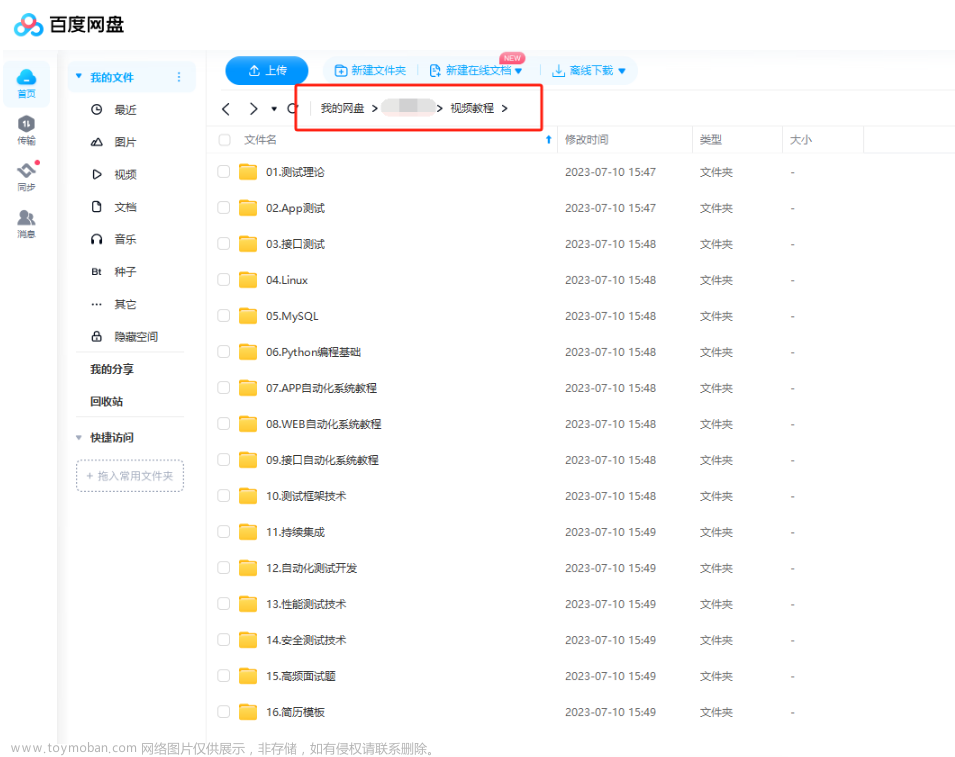 文章来源:https://www.toymoban.com/news/detail-824323.html
文章来源:https://www.toymoban.com/news/detail-824323.html
 文章来源地址https://www.toymoban.com/news/detail-824323.html
文章来源地址https://www.toymoban.com/news/detail-824323.html
到了这里,关于selenium+python自动化测试之使用webdriver操作浏览器的方法的文章就介绍完了。如果您还想了解更多内容,请在右上角搜索TOY模板网以前的文章或继续浏览下面的相关文章,希望大家以后多多支持TOY模板网!